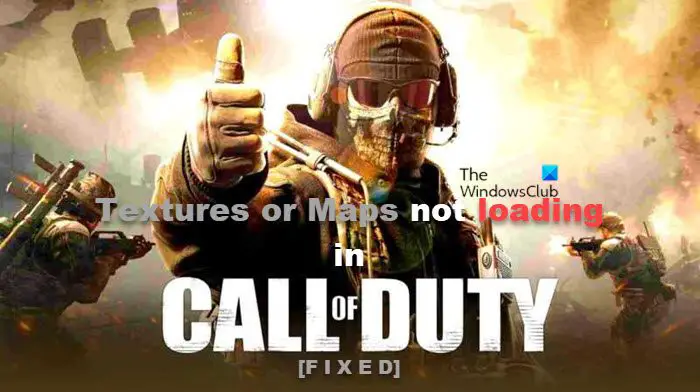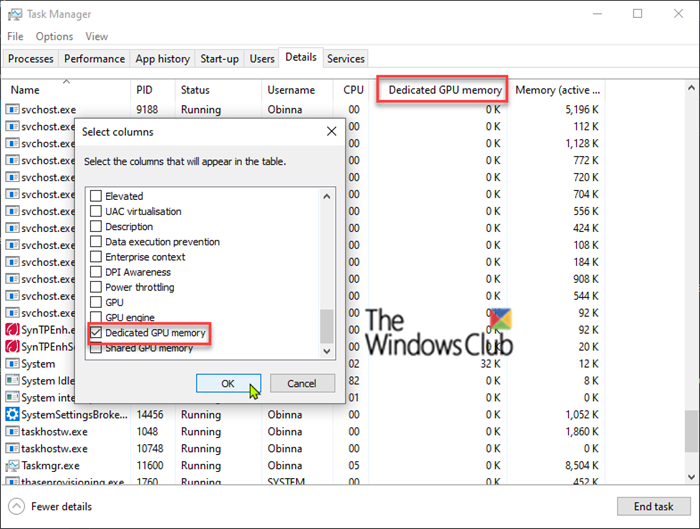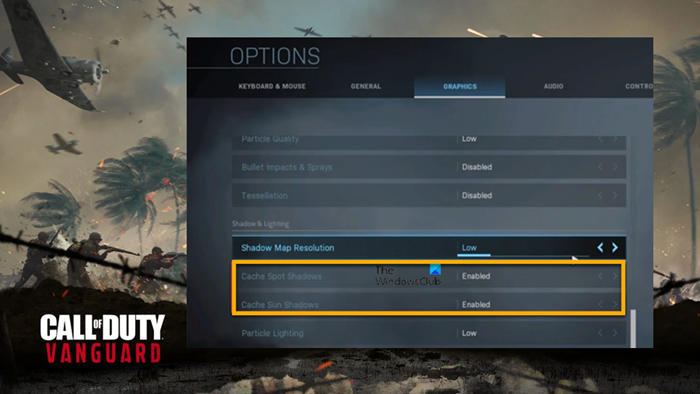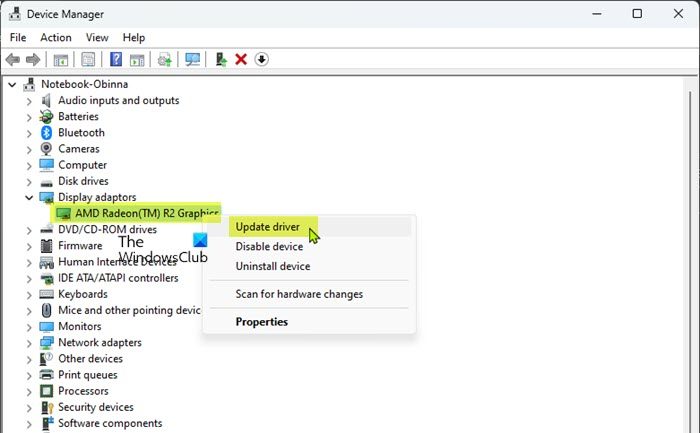На самом деле, проблемка эта (то бишь, когда игра пишет «Бой начался загрузка карты» и дальше ни в какую) очень давнишняя и всем хорошо знакома еще с первой Modern Warfare.
Но с каким-то из последних апдейтов она слишком зачастила и в Call of Duty Warzone.
И в этой связи считаем не лишним напомнить, что делать,.
если Warzone пишет «Бой начался загрузка карты» и на этом виснет
Значит, когда наблюдаем данную неприятность, то первым делом надо перепроверить, что игра обновлена и/или установлена правильно. Дело в том, что через Steam обновления иногда загружаются «криво».
А последующие сбои в работе системы матчмейкинга (т.е. автоматического подбора игроков) — один из симптомов некорректной установки апдейта.
Если же CoD запускаем через клиент Blizzard и она виснет, то в таком случае надо на всякий случай проверить версию игры. Это во-первых.
Во-вторых, если с версией всё ОК и обновлять нечего, а игра виснет, то просто проверяем текущий статус серверов Activision и/или отдельно статус Call of Duty — вот [ССЫЛКА] на Downdetector. На предмет наличия каких-то очередных траблов с той стороны.
Не пропустите: Проблемы Call of Duty — что бывает, и как устранять
В-третьих, не забываем также, что разные проблемы, в том числе и «Бой начался загрузка карты» после обновления игры может создавать (и частенько так и делает) собственный брандмауэр Windows либо антивирус.
Поэтому их проверяем тоже. А именно находим список исключений и добавляем туда exe-шник CoD Warzone.
В-четвертых, если ничего из перечисленного выше никак не помогает, значит выполняем стандартную процедуру восстановления файлов:
«Библиотека» -> пкм по названию «Warzone» -> «Свойства» -> вкладка «Локальные файлы» -> «Проверить целостность файлов«
…после чего перезапускаем CoD и смотрим результат. А если уже и после этого дальше «Бой начался загрузка карты» она по-прежнему не грузится, то, очень вероятно, надо будет её переустановить (с удалением всех данных игры).
Но прежде, и это в-пятых, перепроверяем еще и связь (подключение компа к интернету). И если комп подключен через Wi-Fi, то в качестве временной меры, переподключаемся через кабель, перезагружаем комп и перезапускаем CoD. Пока так…
[irp]
Aragru1n
16 февраля
Ребзи, вчера 15.02.2023 вышло обновление для варзона 2 и после этого обновления при заходе в королевскую битву у меня игра стопорится, крашится. Проверял целостность файлов и переустанавливал, ничего не помогает. Поблема только с королевской битвой.
Если у вас возникли проблемы, из-за которых текстуры или карты не загружаются в Call of Duty: Black Ops Cold War, Modern Warfare, Vanguard или Warzone на вашем игровом ПК с Windows 11 или Windows 10, этот пост предназначен для того, чтобы помочь вам с решениями. вы можете подать заявку на успешное решение проблемы в вашей системе.
Эта проблема указывает на проблему, связанную с графикой, которая может заключаться в нехватке ресурсов памяти или их отсутствии, что препятствует правильной загрузке контента внутриигровой графикой. Ниже приведены известные причины, по которым вы можете столкнуться с этой проблемой на игровом ПК.
- Устаревшие графические драйверы.
- Файлы игры повреждены.
- Используются неверные настройки графики.
- Проблемы с файлами кеша игры.
- Выделенный графический процессор не используется.
- GPU разогнан.
- Приложения, работающие в фоновом режиме, конфликтуют с игрой.
Если у вас возникают проблемы с игровыми текстурами, такие как мерцание текстур, текстуры и кривые объектов, которые долго рендерятся и т. д., или в целом, если Call of Duty: Black Ops Cold War, Modern Warfare, Vanguard или Warzone игра просто невозможна на вашей игровой машине Windows 11/10 из-за Текстуры или карты не загружаются или глючатто предложения, которые мы представили ниже в произвольном порядке, должны помочь решить эти проблемы.
- Переключитесь на выделенный графический процессор (если применимо)
- Изменить графику и игровые настройки
- Удалите Multiplayer Pack 3 и/или удалите пакеты данных совместимости
- Обновите графический драйвер
- Удалить файлы кеша игры
- Восстановить поврежденные файлы игры
- Переустановите проблемную игру COD
- Прекратите разгон графического процессора (если применимо)
- Связаться со службой поддержки Activision
Давайте рассмотрим эти предложения вкратце. Прежде чем продолжить, убедитесь, что Windows обновлена, а затем попробуйте запустить проблемную игру Call of Duty с правами администратора и посмотрите, решит ли это вашу проблему. Иногда быстрая перезагрузка также улучшит вашу ситуацию.
Читайте: исправить ошибку COD Vanguard 0x887A0005 на ПК
1]Переключитесь на выделенный графический процессор (если применимо)
Современные игры требовательны и требовательны к графике, что требует много ресурсов графического процессора. Если у вас более одного графического процессора, встроенного и выделенного, возможно, игра работает с интегрированным графическим процессором. В этом случае вы можете отключить встроенный графический процессор через Диспетчер устройств или BIOS, чтобы система по умолчанию использовала выделенный графический процессор. Кроме того, вы можете вручную переключить свой графический процессор на выделенный в зависимости от производителя оборудования, как описано ниже.
NVIDIA
- Щелкните правой кнопкой мыши место на рабочем столе и выберите Панель управления Nvidia.
- Перейдите в «Настройки 3D» > «Управление настройками 3D».
- Откройте вкладку «Настройки программы» и выберите затронутую игру COD в раскрывающемся меню.
- Выберите предпочтительный графический процессор для этой программы из второго раскрывающегося списка. Ваш графический процессор NVIDIA должен отображаться как высокопроизводительный процессор NVIDIA.
- Сохраните изменения.
AMD
- Щелкните правой кнопкой мыши место на рабочем столе и выберите «Настройки Radeon».
- Перейдите в «Настройки» > «Дополнительные настройки» > «Питание» > «Настройки приложения с переключаемой графикой».
- Выберите затронутую игру COD из списка приложений.
Если игры нет в списке, нажмите кнопку «Добавить приложение» и выберите исполняемый файл игры из каталога его установки. Затем выберите его.
- В разделе «Настройки графики» назначьте профиль «Высокая производительность» для игры Call of Duty.
После того, как вы выполнили эти шаги, ваша игра должна работать с выделенным графическим процессором AMD или NVIDIA, в зависимости от обстоятельств. Теперь вы можете запустить игру, чтобы увидеть, Текстуры или карты не загружаются или глючат проблема сохраняется. Если это так, перейдите к следующему решению.
2]Изменить графику и игровые настройки.
Это решение требует, чтобы вы изменили графику и игровые настройки для игры CoD. Сделайте следующее:
- Запустить игру.
- Перейдите в «Настройки» > «Графика».
- Теперь найдите и отключите Потоковая передача текстур по запросу вариант.
- Затем в разделе «Тень и освещение» отключите Кэшировать карты теней от солнца и Кэшировать карты теней Spot параметры.
- Сохраните изменения и выйдите.
Кроме того, если вы используете более старый графический процессор, следующие настройки текстур следует использовать во время игры в Call of Duty:
- Качество потоковой передачи: низкое
- Разрешение текстур: низкое
- Текстурный фильтр Анизотропный: Низкий
- Качество частиц: низкое
- Попадания пуль и брызги: отключено
- Тесселяция: отключена
3]Удалите многопользовательский пакет 3 и / или удалите пакеты данных совместимости.
Расследования показали, что с этой проблемой, скорее всего, столкнутся геймеры, у которых на игровом компьютере установлен Multiplayer Pack 3 для Modern Warfare. В этом случае, как сообщается, сработало удаление этого устаревшего пакета из вашей игры, чтобы карты снова заработали. Это не окажет негативного влияния на производительность вашей игры.
Некоторые игроки также упомянули, что им пришлось удалить дополнительные пакеты, чтобы определенные игровые режимы работали в COD MW. Итак, если после удаления многопользовательского пакета 3 проблема не устранена, попробуйте удалить пакет MP2 вместе с пакетами данных совместимости 1 и 2. Имейте в виду, что вам нужно удалить пакет MP2, а не пакет многопользовательской игры 2 из вашего игра. Если вы удалите не тот пакет из игры, вам придется переустановить пакет. Поэтому дважды проверьте название пакета, прежде чем удалять его из игры. После этого запустите игру и посмотрите, решена ли проблема. В противном случае перейдите к следующему исправлению.
Читайте: COD Modern Warfare DEV ERROR 6068, 6065, 6165, 6071
4]Обновите графический драйвер
Большинство проблем, связанных с графикой, с которыми вы можете столкнуться во время игр, обычно связаны с устаревшим графическим драйвером, таким как графический процессор, или ваша видеокарта больше всего влияет на ваш игровой процесс. Таким образом, вы можете убедиться, что ваш графический драйвер обновлен на вашей игровой машине, используя любой из следующих вариантов.
5]Удалите файлы кеша игры.
Устаревшие или поврежденные файлы кэша также могут быть причиной проблемы. Чтобы исключить эту возможность, вы можете попробовать очистить файлы кеша игры, чтобы увидеть, решит ли это вашу проблему. Чтобы выполнить эту задачу, выполните следующие действия:
- Откройте диспетчер задач.
- В диспетчере задач завершите задачу или убейте Приложение Blizzard Battle.netи любой Blizzard Battle.net и Агент обновлений Blizzard процессы.
- Затем нажмите клавишу Windows + R, чтобы вызвать диалоговое окно «Выполнить».
- В диалоговом окне «Выполнить» введите переменную среды ниже и нажмите Enter.
%Данные программы%
- На месте удалите папки Battle.net и Blizzard Entertainment. Это не повлияет на ваши игровые данные.
Теперь перезапустите игру COD и посмотрите, решена ли проблема. Если нет, перейдите к следующему исправлению.
6]Восстановить поврежденные файлы игры
Если ваши игровые файлы COD повреждены, вы, вероятно, столкнетесь с проблемами, включая проблемы с рендерингом. В этом случае вы можете проверить целостность файлов игры, чтобы восстановить любые поврежденные или поврежденные файлы игры.
Читайте: Call of Duty Black Ops Cold War продолжает зависать или зависать на ПК
7]Переустановите проблемную игру CoD.
На этом этапе вы должны полностью удалить игру из своей системы и установить ее снова. Если у вас установлены какие-либо игровые пакеты для игры COD, убедитесь, что нет дубликатов, прежде чем запускать игру, и посмотрите, решена ли проблема. Если нет, перейдите к следующему предложению.
8]Прекратите разгон графического процессора (если применимо)
Поскольку разгон ПК имеет несколько преимуществ, которые обычно повышают производительность системы — эта перенастройка заводских настроек в основном применяется к графическому процессору, оперативной памяти и процессору, чтобы обеспечить более высокую скорость, чем настройки по умолчанию. В некоторых случаях у вас могут возникнуть проблемы с аппаратным обеспечением, которое было разогнано, в данном случае с графическим процессором. Итак, если это так, то вы можете прекратить разгон графического процессора, в отличие от разгона графического процессора, как для оптимизации графического процессора для игр и других целей, так и для того, чтобы посмотреть, решит ли это вашу проблему. В противном случае перейдите к следующему предложению.
9]Обратитесь в службу поддержки Activision
Если на этом этапе, даже после того, как вы исчерпали предложения, предложенные в этом посте, проблема не устранена, то, вероятно, проблема может быть связана с игровым сервером или чем-то еще. В этом случае вы можете обратиться в службу поддержки Activision и узнать, какую дополнительную помощь они могут оказать, включая информацию о возможном проведении технического обслуживания игрового сервера.
Читать: исправление зависания COD на экране очереди сервера
Любое из этих предложений должно сработать для вас!
Как исправить, что текстуры не загружаются в Sea of Thieves?
Если в игре Sea of Thieves на вашей игровой консоли не загружаются текстуры, вы можете выполнить полную перезагрузку консоли — нажмите и удерживайте кнопку питания, пока консоль не выключится, отсоедините кабель питания от задней панели и выключите питание в сети. Теперь подождите 2 минуты, а затем включите консоль. Это действие очистит ваш кеш. Если проблема связана с вашим игровым ПК, то применимы предложения, которые мы предоставили выше в этом посте.
Как улучшить внешний вид CoD на моем компьютере?
Чтобы получить наилучшие впечатления от игры в Call of Duty, необходимо убедиться, что настройки дисплея соответствуют параметрам вашего ПК и монитора на основе следующих параметров:
- Соотношение сторон: автоматический (16:9)
- V-Sync Gameplay: Off — включение V-Sync может привести к увеличению задержки.
- Меню вертикальной синхронизации: Выкл.
- Пользовательский предел частоты кадров: Пользовательский
- Гамма дисплея: 2,2 (sRGB)
- Яркость: предпочтение
- Режим фокусировки: Выкл.
If you’re having issues whereby Textures or Maps are not loading in Call of Duty: Black Ops Cold War, Modern Warfare, Vanguard, or Warzone on your Windows 11 or Windows 10 gaming PC, then this post is intended to help you with solutions you can apply to resolve the issue on your system successfully.
This issue indicates a graphics-related problem which could be that it is insufficient memory resources, or they are missing, preventing the in-game graphics from properly loading the content. The following are the known reasons you may experience this issue on your gaming PC.
- Outdated graphics drivers.
- The game files are corrupt.
- Incorrect graphics settings are in use.
- Game cache files issues.
- The dedicated GPU is not in use.
- The GPU is overclocked.
- Background running apps conflict with the game.
If you’re experiencing game textures issues, such as textures flickering on and off, textures and curves of objects taking forever to render, etc., or generally if the Call of Duty: Black Ops Cold War, Modern Warfare, Vanguard, or Warzone game is just unplayable on your Windows 11/10 gaming rig due to Textures or Maps not loading or glitches, then the suggestions we have presented below in no particular order should help resolve these issues.
- Switch to your dedicated GPU (if applicable)
- Change the graphics & in-game settings
- Remove Multiplayer Pack 3 and/or Uninstall Compatibility Data Packs
- Update your graphics driver
- Delete the game cache files
- Repair corrupt game files
- Reinstall the problematic COD game
- Stop overclocking your GPU (if applicable)
- Contact Activision Support
Let’s see these suggestions in brief detail. Before you proceed, make sure Windows is updated, and then try running the problematic Call of Duty game with admin privilege and see if that solves your problem. Sometimes, a quick reboot will also improve your situation.
Read: Fix COD Vanguard 0x887A0005 Error on PC
1] Switch to your dedicated GPU (if applicable)
Modern games are demanding and graphics-intensive which requires many GPU resources. If you have more than one GPU, an integrated and a dedicated one, it could be that the game is running with the integrated GPU. In this case, you can disable the integrated GPU via Device Manager or BIOS so that the system defaults to the dedicated GPU. Alternatively, you can manually switch your GPU to the dedicated one depending on the hardware manufacturer as described below.
NVIDIA
- Right-click a space on your desktop and select Nvidia Control Panel.
- Navigate to 3D Settings > Manage 3D Settings.
- Open the Program Settings tab and choose the affected COD game from the dropdown menu.
- Select the preferred graphics processor for this program from the second dropdown. Your NVIDIA GPU should show as a High-performance NVIDIA processor.
- Save your changes.
AMD
- Right-click a space on your desktop and select Radeon Settings.
- Navigate to Preferences > Additional Settings > Power > Switchable Graphics Application Settings.
- Select the affected COD game from the list of applications.
If the game is not in the list, click the Add Application button and select the game exe file from its installation directory. Then, select it.
- In the Graphics Settings section, assign the High-Performance profile to the Call of Duty game.
Once you have completed these steps, your game should now run with the dedicated AMD or NVIDIA GPU as the case may be. You can now launch the game to see if the Textures or Maps not loading or glitches issue persists. If so, continue with the next solution.
2] Change the graphics & in-game settings
This solution requires you to change the graphics & in-game settings for the CoD game. Do the following:
- Launch the game.
- Go to Settings > Graphics tab.
- Now, find and disable the On-demand Texture Streaming option.
- Next, under the Shadow & Lighting section, disable the Cache Sun Shadow Maps and Cache Spot Shadow Maps options.
- Save your changes and exit.
In addition, if you’re running an older GPU, the following are texture settings that you should use while playing Call of Duty:
- Streaming Quality: Low
- Texture Resolution: Low
- Texture Filter Anisotropic: Low
- Particle Quality: Low
- Bullet impacts and sprays: Disabled
- Tessellation: Disabled
3] Remove Multiplayer Pack 3 and/or Uninstall Compatibility Data Packs
Investigations revealed that this issue will likely be encountered by PC gamers that have the Multiplayer Pack 3 for Modern Warfare installed on their gaming computer. In this case, reportedly, what worked is to remove this obsolete pack from your game to get the maps working again. This won’t have any negative impact on your game performance.
Some players also mentioned that they had to remove additional packs to get certain game modes working in COD MW. So, If after removing the Multiplayer Pack 3, the issue persists, then you can try removing the MP2 Pack along with Compatibility Data Packs 1 and 2. Keep in mind that you need to remove the MP2 Pack and not the Multiplayer 2 Pack from your game. If you remove the wrong pack from the game, you’ll have to reinstall the pack. So, double-check the pack name before removing it from your game. Once done launch the game and see if the issue is resolved. Else, proceed with the next fix.
Read: COD Modern Warfare DEV ERROR 6068, 6065, 6165, 6071
4] Update your graphics driver
Most graphics-related issues you may encounter while gaming is commonly associated with outdated graphics driver as the GPU, or your graphics card has the most impact on your gameplay experience. So, you can make sure your graphics driver is updated on your gaming rig using any of the following options.
- You can manually update the graphics driver via Device Manager if you have already downloaded the .inf or .sys file for the driver. or update the driver via Command Prompt.
- In Windows Update, you can as well get the driver updates in the Optional Updates section.
- You can download the latest version of the driver from the graphics hardware manufacturer’s website.
- Automatically update your drivers using any of the free Driver Update Software for Windows 11/10 PC.
5] Delete the game cache files
Outdated or corrupted cache files can also be the culprit to the issue. To rule out this possibility, you can try clearing the game cache files to see if it fixes your problem. To perform this task, follow these steps:
- Open Task Manager.
- In Task Manager, end the task or kill the Blizzard Battle.net application, and any Blizzard Battle.net and Blizzard Update Agent processes.
- Next, press the Windows key + R to invoke the Run dialog.
- In the Run dialog box, type the environment variable below and hit Enter.
%ProgramData%
- At the location, delete the Battle.net and Blizzard Entertainment folders. This will not affect your game data.
Now, relaunch your COD game and see if the issue is resolved. If not, continue with the next fix.
6] Repair corrupt game files
If your COD game files are corrupted, you’ll likely encounter issues including rendering issues. In this case, you can verify the integrity of the game files to repair any corrupted or damaged game files.
Read: Call of Duty Black Ops Cold War keeps crashing or freezing on PC
7] Reinstall the problematic CoD game
At this point, you should completely uninstall the game from your system and install it again. If you have any game packs installed for the COD game, make sure there aren’t any duplicates before you launch the game and see if the issue has been resolved. If not, continue with the next suggestion.
8] Stop overclocking your GPU (if applicable)
In as much as PC Overclocking has several benefits which generally boost the system’s performance — this reconfiguration of factory settings is mostly applied to GPU, RAM, and CPU to experience faster speed than the default settings. In some cases, you may experience issues with the hardware that has been overclocked, in this case, the GPU. So, if this is the case, then you can stop overclocking the GPU which is in contrast to underclocking the GPU, both to optimize the GPU for playing games and other purposes and see if that solves your problem. Otherwise, continue with the next suggestion.
9] Contact Activision Support
If at this point, even after you have exhausted the suggestions offered in this post, the issue persists, then it’s likely the problem could be game server-related or something else. In this case, you can contact Activision Support and see what additional assistance they can give, including information on the possible game server undergoing maintenance.
Read: Fix COD is stuck on the Server queue screen
Any of these suggestions should work for you!
How do I fix Textures not loading in Sea of Thieves?
If Textures is not loading in the Sea of Thieves game on your gaming console, you can hard reset the console – press and hold the power button down until the console turns off, disconnect the power cable from the back and turn off at the mains. Now, wait for 2 minutes and then turn on the console. This action will clear your cache. If the issue is on your gaming PC, then the suggestions we have provided above in this post are applicable.
How do I make CoD look better on my computer?
For the best Call of Duty gaming experience, you need to make sure your display settings are for your PC and monitor based on the following settings:
- Aspect Ratio: Automatic (16:9)
- V-Sync Gameplay: Off – V-Sync on can cause increased latency.
- V-Sync Menu: Off
- Custom Frame Rate Limit: Custom
- Display Gamma: 2.2 (sRGB)
- Brightness: Preference
- Focus Mode: Off
Now read: Configure COD WARZONE 2 for best Frame Rates or Visuals.
У меня эдентичная проблема, именно с игрой warzone 2.0
Обновил клмплектующие на
Процессор 5600x
Мать msi b550 gaming plus
SSD wd blue 570
Видеокарта осталась rx470
Винду естественно переустановил, все драйвера установил через обновления windows, через программы, и вручную.
Игру закинул чисто на m2. Даже перекидывал на обычный SSD где и на старой сборке пк была (там проблемм не было) не помогло.
Драйвере сата ачи проверил десяток раз, уж вроде все норм.
Запускал assasins creed valhala видеокарта и проц нашружены были больше, но никаких вылетов и графика явно лучше.
В 11.03.2023 в 17:43, Jumbo сказал:
Суть и описание Вашей проблемы:
Проблема стала появляться когда я загружаюсь на карту warzone 2, просто под конец загрузки зависает игра и после некоторого времени вылетает синий экран
Ошибка появилась после апгрейда на Ryzen 5 5600, Asus B550M-K, Crucial Ballistix Platinum 8×2 3200Ghz и видеокарту оставил 750 Ti пока чтоКогда (после чего) появилась проблема:
Ошибка появилась после апгрейда
Ваши действия по решению проблемы:
Обновлял драйвер, делал проверку компьютера, чистил реестр
Комплектующие ПК:
Материнская плата:Asus B550M-K
Процессор:Amd Ryzen 5 5600
Оперативная память:Crucial Ballistix Platinum 8×2 3200Ghz
Видеокарта:MSI Geforce gtx 750 ti 2gb
Накопители (HDD/SDD):HDD 1TB
Блок питания:750W
Сис-ма охлаждения:Башенный кулер Zalman CNPS7X LED
Операционная система: Windows 10
Скриншоты/фото с проблемой (если требуются):
Подскажите пожалуйста, решили ли вы проблему? И как?
В 18.03.2023 в 07:21, Xedik сказал:
вот что то из них негодует
Драйверы SATA AHCI
Драйверы видеокарты
Драйверы USB (особенно 3.0)
Драйверы LAN и Wi-Fi адаптера
Отдельными программами уже проверял по типу iobit driver и т.п.
Они не выявили проблемм с драйверами
В 18.03.2023 в 07:21, Xedik сказал: